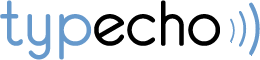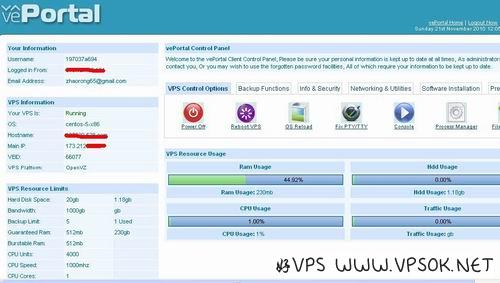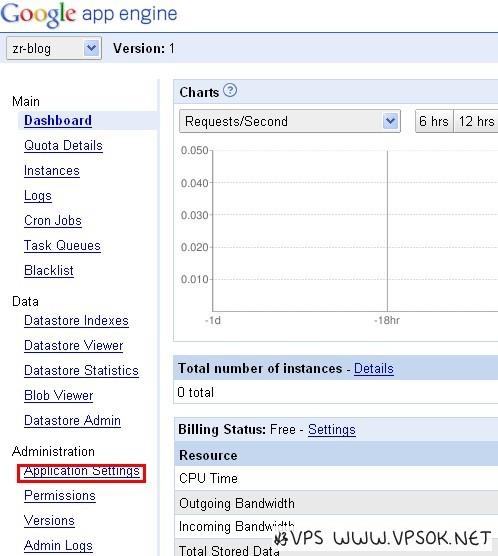搜索到
208
篇与
的结果
-
![简洁高效的博客系统—Typecho]() 简洁高效的博客系统—Typecho Typecho是一个简洁,高效的博客系统,整个程序压缩包官方站点下载才288KB,跟WP比起来,体积真的是太小了。typecho的前身是Magike,Typecho这个名字中的Type,有打字的意思,博客这个东西,正是一个让我们通过打字,在网络上表达自己的平台。而Echo,意思是回声、反馈、共鸣,也是PHP里最常见、最重要的函数,相信大部分PHP爱好者都是从echo ‘Hello,world!’;开始自己的PHP编程之路的。将这两个词合并在一起,就有了Typecho~ Typecho是一个开源的跨平台博客系统.它基于PHP(需要PHP5以上版本)构建,并支持多种操作系统(Linux,Unix,BSD,Windows),服务器(Apache,Lighttpd,IIS,Nginx)和数据库(Mysql,PostgreSQL,SQLite).Typecho在GPL Version 2许可证下发行,我们鼓励用户分享自己的成果并向社区贡献源代码. 我在上个月看到Typecho并且在免费空间试装了下,感觉Typecho的优点还是很突出的,相对来讲,它的优势主要体现在: 1:简洁,安装文件相当小,安装方便,而且很人性化; 2:用户友好度做得非常好,后台操作也很简单; 3:永久链接继承了WP的优点,而且还提供了几种常用方式供选择; 4:支持Gravatar头像,这点用WP的朋友都很熟悉吧? 5:源代码 结构比较清晰,对服务器要求不太高,打开的速度都很快! 但是,因为简洁,它的缺点也相当的突出,比如,编辑器就过于简陋,幸亏还有不少编辑器的插件,另外可能因为用的人不太多的关系,主题和插件还不是太多,官方的讨论版块也比较冷清,反正,没有特别突出的特色,但是,它的效率,速度都是非常令人称道的! 演示:http://www.imzr.com.nu (该演示站点空间,域名为德国kuli.de提供)
简洁高效的博客系统—Typecho Typecho是一个简洁,高效的博客系统,整个程序压缩包官方站点下载才288KB,跟WP比起来,体积真的是太小了。typecho的前身是Magike,Typecho这个名字中的Type,有打字的意思,博客这个东西,正是一个让我们通过打字,在网络上表达自己的平台。而Echo,意思是回声、反馈、共鸣,也是PHP里最常见、最重要的函数,相信大部分PHP爱好者都是从echo ‘Hello,world!’;开始自己的PHP编程之路的。将这两个词合并在一起,就有了Typecho~ Typecho是一个开源的跨平台博客系统.它基于PHP(需要PHP5以上版本)构建,并支持多种操作系统(Linux,Unix,BSD,Windows),服务器(Apache,Lighttpd,IIS,Nginx)和数据库(Mysql,PostgreSQL,SQLite).Typecho在GPL Version 2许可证下发行,我们鼓励用户分享自己的成果并向社区贡献源代码. 我在上个月看到Typecho并且在免费空间试装了下,感觉Typecho的优点还是很突出的,相对来讲,它的优势主要体现在: 1:简洁,安装文件相当小,安装方便,而且很人性化; 2:用户友好度做得非常好,后台操作也很简单; 3:永久链接继承了WP的优点,而且还提供了几种常用方式供选择; 4:支持Gravatar头像,这点用WP的朋友都很熟悉吧? 5:源代码 结构比较清晰,对服务器要求不太高,打开的速度都很快! 但是,因为简洁,它的缺点也相当的突出,比如,编辑器就过于简陋,幸亏还有不少编辑器的插件,另外可能因为用的人不太多的关系,主题和插件还不是太多,官方的讨论版块也比较冷清,反正,没有特别突出的特色,但是,它的效率,速度都是非常令人称道的! 演示:http://www.imzr.com.nu (该演示站点空间,域名为德国kuli.de提供) -
![盛大创新院Everbox免费云存储]() 盛大创新院Everbox免费云存储 everbox是由盛大创新院推出的一款网盘产品,提供超大的免费存储空间(可升级到 10GB),支持文件同步、文件分享、在线浏览照片、在线听音乐等功能,并提供 Windows 客户端程序。 Everbox主要功能: 支持数据同步客户端:安装 EverBox后,您所需的文件都将自动同步到设备上,您就可以随时、随地的使用手边的任意一款设备访问文件了。目前提供了提供了 Windows 客户端程序,支持 Windows XP,Windows Vista 和 Windows 7。在以后的版本中,EverBox 将会陆续推出 Android,iPhone,iPad,Mac,Linux 等客户端程序。 容灾备份服务:EverBox 会自动的、实时的备份文件数据到 EverBox 安全服务器,当您本地的设备坏损或丢失时,不必担心由于数据丢失造成的损失。 在线音乐播放:EverBox 支持在线音乐播放功能,几乎支持所有常用的音频格式,使用简单、便捷,无需操作即可连续播放 EverBox 当前目录中的歌曲,很适于一边使用电脑一边听歌时使用。 在线浏览图片:EverBox 支持在线浏览图片功能,几乎支持所有常用的图片格式,操作简单、便捷,并支持自动播放 EverBox 当前目录中的图片文件。 同类服务 目前同类型的服务包括:Dropbox,Sugarsync,Box.net,数据银行,新浪微盘,迅雷随身盘,金山快盘,袋鼠,115网盘等等。 Watsonxu语:Everbox和之前的网盘相比,除了提供数据存储和同步的功能以外,支持在网盘中进行图片的查看,音乐的播放。其实随着带宽的提高,将有越来越的的内容是放置在云端,并且也可以通过云端的方式来直接浏览和查看云端的各类内容,并且基于这些云端内容如果能提供更多的扩展应用的话,将会是一个非常有价值的平台。 Everbox官网网站:https://www.everbox.com/ 目前everbox处于测试阶段,采用邀请注册的方式,官方申请邀请码的地址为:http://account.everbox.com/invite/apply 我在这里送出几个邀请码给大家,需要的朋友留下你的邮箱,我会在4小时内将邀请码发送到你的邮箱里面,谢谢了!
盛大创新院Everbox免费云存储 everbox是由盛大创新院推出的一款网盘产品,提供超大的免费存储空间(可升级到 10GB),支持文件同步、文件分享、在线浏览照片、在线听音乐等功能,并提供 Windows 客户端程序。 Everbox主要功能: 支持数据同步客户端:安装 EverBox后,您所需的文件都将自动同步到设备上,您就可以随时、随地的使用手边的任意一款设备访问文件了。目前提供了提供了 Windows 客户端程序,支持 Windows XP,Windows Vista 和 Windows 7。在以后的版本中,EverBox 将会陆续推出 Android,iPhone,iPad,Mac,Linux 等客户端程序。 容灾备份服务:EverBox 会自动的、实时的备份文件数据到 EverBox 安全服务器,当您本地的设备坏损或丢失时,不必担心由于数据丢失造成的损失。 在线音乐播放:EverBox 支持在线音乐播放功能,几乎支持所有常用的音频格式,使用简单、便捷,无需操作即可连续播放 EverBox 当前目录中的歌曲,很适于一边使用电脑一边听歌时使用。 在线浏览图片:EverBox 支持在线浏览图片功能,几乎支持所有常用的图片格式,操作简单、便捷,并支持自动播放 EverBox 当前目录中的图片文件。 同类服务 目前同类型的服务包括:Dropbox,Sugarsync,Box.net,数据银行,新浪微盘,迅雷随身盘,金山快盘,袋鼠,115网盘等等。 Watsonxu语:Everbox和之前的网盘相比,除了提供数据存储和同步的功能以外,支持在网盘中进行图片的查看,音乐的播放。其实随着带宽的提高,将有越来越的的内容是放置在云端,并且也可以通过云端的方式来直接浏览和查看云端的各类内容,并且基于这些云端内容如果能提供更多的扩展应用的话,将会是一个非常有价值的平台。 Everbox官网网站:https://www.everbox.com/ 目前everbox处于测试阶段,采用邀请注册的方式,官方申请邀请码的地址为:http://account.everbox.com/invite/apply 我在这里送出几个邀请码给大家,需要的朋友留下你的邮箱,我会在4小时内将邀请码发送到你的邮箱里面,谢谢了! -
![Minus无限容量免费外链相册]() Minus无限容量免费外链相册 Minus是刚推出不久的免费外链相册,据说是2010年10月13日开始的,但发展迅猛,因为Minus确实是非常好用,无需注册为会员即可上传图片(单张7M以内,支持GIF、JPEG、PNG、APNG、BMP格式),只要将你的图片拖拽到Minus网页上,即可自动开始上传,一次最多可拖拽50张照片上传,这50张照片可以组成1个相册,方便分享给你的好友,在不违反服务条款的前提下可以永久保存,另外海支持外链。 相册地址:http://min.us Minus可支持所有主流浏览器,但建议使用Chrome、Safari及Firefox3.6以上版本,你会获得更好使用体验。 图片外链演示:
Minus无限容量免费外链相册 Minus是刚推出不久的免费外链相册,据说是2010年10月13日开始的,但发展迅猛,因为Minus确实是非常好用,无需注册为会员即可上传图片(单张7M以内,支持GIF、JPEG、PNG、APNG、BMP格式),只要将你的图片拖拽到Minus网页上,即可自动开始上传,一次最多可拖拽50张照片上传,这50张照片可以组成1个相册,方便分享给你的好友,在不违反服务条款的前提下可以永久保存,另外海支持外链。 相册地址:http://min.us Minus可支持所有主流浏览器,但建议使用Chrome、Safari及Firefox3.6以上版本,你会获得更好使用体验。 图片外链演示: -
![domaindiscount24.net免费info,eu域名]() domaindiscount24.net免费info,eu域名 【最新更新】该域名注册商开始大量的删除账户,很悲剧的,好VPS虽然只申请了一个账号,也在被删除之列,刚刚发现ID无法登陆~~域名还在,但已经无法管理! 部分朋友发现现在注册没有送欧元,经热心网友测试,发现该站活动仍然在继续,但是针对天朝的IP,已经不送欧元了,大家应该知道怎么做了吧。。。 domaindiscount24.net是key-system旗下的域名注册商,1998就获得了ICCAN的认证所以相当的老资格了,之前有过0.99英镑的.info域名,现在domaindiscount24.net推出了免费的5英镑购物券,大家可以去换购.eu域名和.info域名,基本上就等于是免费的哦! 早上无聊在颖佳论坛看到domaindiscount24.net免费域名的消息,无聊也去注册了个,实际上,它不是域名免费,而是你注册就送你5欧元!然后你可以拿这个5欧元,去购买域名,目前它们的info域名,是0.99欧元,还有eu域名也很便宜,不到3欧元,不过,这个5欧元,只能在第一次购买的时候使用的,大家要注意了。 网址:http://domaindiscount24.net/ 另外,据说这个活动有效期为2010.12.1—2010.12.31,就这个月,大家需要的就去注册购买,不过,也不要滥用哦~~ 我弄了一个info,嘿嘿,还挺不错,大家点:http://imzr.info/
domaindiscount24.net免费info,eu域名 【最新更新】该域名注册商开始大量的删除账户,很悲剧的,好VPS虽然只申请了一个账号,也在被删除之列,刚刚发现ID无法登陆~~域名还在,但已经无法管理! 部分朋友发现现在注册没有送欧元,经热心网友测试,发现该站活动仍然在继续,但是针对天朝的IP,已经不送欧元了,大家应该知道怎么做了吧。。。 domaindiscount24.net是key-system旗下的域名注册商,1998就获得了ICCAN的认证所以相当的老资格了,之前有过0.99英镑的.info域名,现在domaindiscount24.net推出了免费的5英镑购物券,大家可以去换购.eu域名和.info域名,基本上就等于是免费的哦! 早上无聊在颖佳论坛看到domaindiscount24.net免费域名的消息,无聊也去注册了个,实际上,它不是域名免费,而是你注册就送你5欧元!然后你可以拿这个5欧元,去购买域名,目前它们的info域名,是0.99欧元,还有eu域名也很便宜,不到3欧元,不过,这个5欧元,只能在第一次购买的时候使用的,大家要注意了。 网址:http://domaindiscount24.net/ 另外,据说这个活动有效期为2010.12.1—2010.12.31,就这个月,大家需要的就去注册购买,不过,也不要滥用哦~~ 我弄了一个info,嘿嘿,还挺不错,大家点:http://imzr.info/ -
![hostwebsitesfree.com免费10GB月流量250GB空间]() hostwebsitesfree.com免费10GB月流量250GB空间 hostwebsitesfree.com提供的免费空间一共有3种规格,但是后两种都需要发帖申请和维持,所以我今天仅介绍一款不需要发帖的类型,这个空间采用了CP管理面板,访问的速度也还不错,下面是参数: 空间大小:10GB 月流量:250GB 子域名/暂停域名:各3个 FTP账户:1个 Email账户:10个 MySQL数据库:3个 空间采用CP管理面板,但是似乎没有语言设置的选项了,也可能我没看到?不过E文也是一样的看,就那几个选项,常玩CP的一点都不难。 空间申请地址:http://www.hostwebsitesfree.com/hosting-plans 演示:http://www.zrblog.hostwebsitesfree.com/ 我申请的一个,IP是75.126.168.231,但CP登陆地址是:http://75.126.151.2:2082/,现在访问的速度还挺快的,喜欢的朋友们可以去申请个来玩下。
hostwebsitesfree.com免费10GB月流量250GB空间 hostwebsitesfree.com提供的免费空间一共有3种规格,但是后两种都需要发帖申请和维持,所以我今天仅介绍一款不需要发帖的类型,这个空间采用了CP管理面板,访问的速度也还不错,下面是参数: 空间大小:10GB 月流量:250GB 子域名/暂停域名:各3个 FTP账户:1个 Email账户:10个 MySQL数据库:3个 空间采用CP管理面板,但是似乎没有语言设置的选项了,也可能我没看到?不过E文也是一样的看,就那几个选项,常玩CP的一点都不难。 空间申请地址:http://www.hostwebsitesfree.com/hosting-plans 演示:http://www.zrblog.hostwebsitesfree.com/ 我申请的一个,IP是75.126.168.231,但CP登陆地址是:http://75.126.151.2:2082/,现在访问的速度还挺快的,喜欢的朋友们可以去申请个来玩下。 -
![orangeserve.com一切无限PHP主机]() orangeserve.com一切无限PHP主机 orangeserve.com这个空间我刚申请了个,全部是无限的,暂时的速度还是不错的,玩的人多了我就不晓得了。刚查了下它的域名信息,是今年8.1注册的,也只注册了1年,估计是有点悬的!大家就不要太把这空间当回事了,申请来练手吧。 空间采用了CP管理面板,相当的直观方便,在CP中我们可以看到,无论是空间大小,月流量还是暂停域名,子域名,附加域名和MySQL数据库都是不限的,真正是一切无限的空间!唯一美中不足的是,空间头部和底部都有广告,不过,这个相信难不倒大家。 申请的过程相当的简单,空间开启速度也是很快的,基本是即时收到邮件。申请地址:http://orangeserve.com/ 账户登陆地址:http://login.orangeserve.com 我的演示地址:http://zrblog.orangeserve.com 有兴趣的朋友可以去申请个来玩吧,还是那句话,免费的东西,别太认真了,尤其是无限的,相信大家都知道一句话:无限空间死得快!!!
orangeserve.com一切无限PHP主机 orangeserve.com这个空间我刚申请了个,全部是无限的,暂时的速度还是不错的,玩的人多了我就不晓得了。刚查了下它的域名信息,是今年8.1注册的,也只注册了1年,估计是有点悬的!大家就不要太把这空间当回事了,申请来练手吧。 空间采用了CP管理面板,相当的直观方便,在CP中我们可以看到,无论是空间大小,月流量还是暂停域名,子域名,附加域名和MySQL数据库都是不限的,真正是一切无限的空间!唯一美中不足的是,空间头部和底部都有广告,不过,这个相信难不倒大家。 申请的过程相当的简单,空间开启速度也是很快的,基本是即时收到邮件。申请地址:http://orangeserve.com/ 账户登陆地址:http://login.orangeserve.com 我的演示地址:http://zrblog.orangeserve.com 有兴趣的朋友可以去申请个来玩吧,还是那句话,免费的东西,别太认真了,尤其是无限的,相信大家都知道一句话:无限空间死得快!!! -
![LNMP安装教程:BURST VPS安装lnmp]() LNMP安装教程:BURST VPS安装lnmp 天天看别人写的玩VPS,手痒了许久,昨天白天无聊实在按捺不住,在淘宝找人代购了个Burst VPS,我主要就是拿来练手,做站都是业余玩的,所以还没到需要用VPS来做的地步,自然,购买burst最便宜的那款了,淘宝花了35元,开通还是挺快的,下单后大约1小时,我就收到邮件了。 买来的VPS,是vePortal面板,拿邮件中的用户,密码登陆,给大家上个图,嘿嘿。 买来这个VPS,就已经装好了系统—centos-5,其实这个就算没装就很简单的,我们以后如果VPS实在配乱了,也可以自行重装,直接在面板上点OS reload就可以了,不过,要注意的是,这么操作之后,你之前的所有数据将被清空,所以,要慎重! 好了,言归正传,拿到VPS,已经有OS了,我们接下来,就来装LNMP环境吧。先了解下什么是lnmp?LNMP是Linux+Nginx+Mysql+Php的简称。配置了LNMP环境,我们才能在VPS上面上PHP网站源码程序访问,这是必须的。 前提:我们要装LNMP,先要跟VPS通信,这里要SSH连上VPS,我推荐使用putty,很小的一个工具,小巧,才400多kb,由于这个工具各大搜索引擎都能找到一大堆,我就不提供下载了。简要的说下这个工具的用法,运行putty,在Host Name里面填入你的VPS的地址,中间填入一个自定义的名称,然后Saved,以后双击这个名称,就可以连接到VPS了,连上之后,要求输入用户和密码,这个一般你的VPS提供商会告诉你的,另外值得注意的一点是,在这里输入密码,是不显示的,你尽管完整输入便可。 LNMP安装: 首先,执行命令 wget http://soft.vpser.net/lnmp/lnmp0.7.tar.gz ,将lnmp0.7.tar.gz下载到VPS中; 然后,解压安装包,执行命令:tar zxvf lnmp0.7.tar.gz 下一步,进入lnmp文件夹,执行命令:cd lnmp0.7/ 最后再执行./centos.sh ,输入要绑定的域名,回车后,再次回车确认。程序会自动安装编译Nginx、PHP、MySQL、phpMyAdmin、Zend这几个软件。 注意:最后一步后需要等待的时间,是很久的,我花了差不多1个半小时,看网上有人说40分钟,或者更短,我想VPS配置高一点的话,可能需要的时间短一点的。到这里,我们的LNMP环境就算OK了! 下面,我们来补充说下,安装其他可选组件: cd到lnmp0.7执行。/eaccelerator.sh则程序会自动安装eAcelerator,执行。/pureftpd.sh则安装pureftpd FTP服务器,执行。/vsftpd.sh安装vsftpd。因为希望最小化安装LNMP,所以这些都没选择安装。 安装虚拟主机:cd到lnmp0.7执行。/vhost.sh自动开始创建虚拟主机并绑定域名到指定的目录(输入域名-》指定绑定目录-》设置是否启用静态规则-》选择输入Wordpress-》是否启用日志N)。若虚拟主机需要自定义伪静态规则,则输入WordPress时改为输入url重写静态化规则名称,然后在/usr/local/nginx/conf/自定义的伪静态名字.conf 里面添加自定义伪静态规则。或者直接编辑/usr/local/nginx/conf/nginx.conf 这个nginx配置文件。 LNMP安装结束后可以通过:/root/lnmp {start|stop|reload|restart|kill|status} 来对LNMP启动、停止、重启等状态进行管理。 需要Burst VPS的可以点这里
LNMP安装教程:BURST VPS安装lnmp 天天看别人写的玩VPS,手痒了许久,昨天白天无聊实在按捺不住,在淘宝找人代购了个Burst VPS,我主要就是拿来练手,做站都是业余玩的,所以还没到需要用VPS来做的地步,自然,购买burst最便宜的那款了,淘宝花了35元,开通还是挺快的,下单后大约1小时,我就收到邮件了。 买来的VPS,是vePortal面板,拿邮件中的用户,密码登陆,给大家上个图,嘿嘿。 买来这个VPS,就已经装好了系统—centos-5,其实这个就算没装就很简单的,我们以后如果VPS实在配乱了,也可以自行重装,直接在面板上点OS reload就可以了,不过,要注意的是,这么操作之后,你之前的所有数据将被清空,所以,要慎重! 好了,言归正传,拿到VPS,已经有OS了,我们接下来,就来装LNMP环境吧。先了解下什么是lnmp?LNMP是Linux+Nginx+Mysql+Php的简称。配置了LNMP环境,我们才能在VPS上面上PHP网站源码程序访问,这是必须的。 前提:我们要装LNMP,先要跟VPS通信,这里要SSH连上VPS,我推荐使用putty,很小的一个工具,小巧,才400多kb,由于这个工具各大搜索引擎都能找到一大堆,我就不提供下载了。简要的说下这个工具的用法,运行putty,在Host Name里面填入你的VPS的地址,中间填入一个自定义的名称,然后Saved,以后双击这个名称,就可以连接到VPS了,连上之后,要求输入用户和密码,这个一般你的VPS提供商会告诉你的,另外值得注意的一点是,在这里输入密码,是不显示的,你尽管完整输入便可。 LNMP安装: 首先,执行命令 wget http://soft.vpser.net/lnmp/lnmp0.7.tar.gz ,将lnmp0.7.tar.gz下载到VPS中; 然后,解压安装包,执行命令:tar zxvf lnmp0.7.tar.gz 下一步,进入lnmp文件夹,执行命令:cd lnmp0.7/ 最后再执行./centos.sh ,输入要绑定的域名,回车后,再次回车确认。程序会自动安装编译Nginx、PHP、MySQL、phpMyAdmin、Zend这几个软件。 注意:最后一步后需要等待的时间,是很久的,我花了差不多1个半小时,看网上有人说40分钟,或者更短,我想VPS配置高一点的话,可能需要的时间短一点的。到这里,我们的LNMP环境就算OK了! 下面,我们来补充说下,安装其他可选组件: cd到lnmp0.7执行。/eaccelerator.sh则程序会自动安装eAcelerator,执行。/pureftpd.sh则安装pureftpd FTP服务器,执行。/vsftpd.sh安装vsftpd。因为希望最小化安装LNMP,所以这些都没选择安装。 安装虚拟主机:cd到lnmp0.7执行。/vhost.sh自动开始创建虚拟主机并绑定域名到指定的目录(输入域名-》指定绑定目录-》设置是否启用静态规则-》选择输入Wordpress-》是否启用日志N)。若虚拟主机需要自定义伪静态规则,则输入WordPress时改为输入url重写静态化规则名称,然后在/usr/local/nginx/conf/自定义的伪静态名字.conf 里面添加自定义伪静态规则。或者直接编辑/usr/local/nginx/conf/nginx.conf 这个nginx配置文件。 LNMP安装结束后可以通过:/root/lnmp {start|stop|reload|restart|kill|status} 来对LNMP启动、停止、重启等状态进行管理。 需要Burst VPS的可以点这里 -
![袋鼠(KanBox)免费2G网盘]() 袋鼠(KanBox)免费2G网盘 袋鼠(KanBox)是国内某知名工具软件团队(据说是趋势媒体集团)新近推出的同步云存储产品,为注册用户免费提供 2G 的存储容量。袋鼠已经发布有 PC 客户端和部分手机客户端,且具有 Web 线上版(支持上传、下载操作)。今后也将陆续追加移动版本客户端。 袋鼠用于文件管理及备份,可将相同文件即时自动同步至PC、手机、Web。袋鼠不受时间,地点,设备的限制。只要有网络,可以在任何时间,任何地点,任何PC或手机对文件进行管理及备份。 下载和安装PC客户端之后,即可实现本地文件与Web端文件即时自动同步,可在多台PC间使用。如在本地特定文件(安装袋鼠盘时可指定)内,对文件进行复制、粘贴、编辑、修改、删除等操作后,系统会自动将操作过的文件自动上传至Web端。反之,对Web端的文件进行任何操作,系统会自动对本地的文件进行同步,本地文件与Web端的文件始终保持一致。 袋鼠注册地址:http://www.kanbox.com/超大容量:2G免费空间,将可随时扩容 方便快捷:随时随地获取文件,即时同步 安全稳定:数据多重加密,完善的技术框架 多重备份:备份至多台服务器,分布到各地 跨平台使用:适用于多平台,目前可在PC、手机上使用 同步通讯录:可手机间、PC间、手机与PC间同步通讯录
袋鼠(KanBox)免费2G网盘 袋鼠(KanBox)是国内某知名工具软件团队(据说是趋势媒体集团)新近推出的同步云存储产品,为注册用户免费提供 2G 的存储容量。袋鼠已经发布有 PC 客户端和部分手机客户端,且具有 Web 线上版(支持上传、下载操作)。今后也将陆续追加移动版本客户端。 袋鼠用于文件管理及备份,可将相同文件即时自动同步至PC、手机、Web。袋鼠不受时间,地点,设备的限制。只要有网络,可以在任何时间,任何地点,任何PC或手机对文件进行管理及备份。 下载和安装PC客户端之后,即可实现本地文件与Web端文件即时自动同步,可在多台PC间使用。如在本地特定文件(安装袋鼠盘时可指定)内,对文件进行复制、粘贴、编辑、修改、删除等操作后,系统会自动将操作过的文件自动上传至Web端。反之,对Web端的文件进行任何操作,系统会自动对本地的文件进行同步,本地文件与Web端的文件始终保持一致。 袋鼠注册地址:http://www.kanbox.com/超大容量:2G免费空间,将可随时扩容 方便快捷:随时随地获取文件,即时同步 安全稳定:数据多重加密,完善的技术框架 多重备份:备份至多台服务器,分布到各地 跨平台使用:适用于多平台,目前可在PC、手机上使用 同步通讯录:可手机间、PC间、手机与PC间同步通讯录 -
![GODADDY最新1美金域名优惠码]() GODADDY最新1美金域名优惠码 GODADDY最近的优惠比较强劲,上次我才注册了一个$1的com域名,大约是光棍节的时候,也发出了$2.99的me域名(优惠码:brisk299),这个优惠码是新注册及转移.ME域名仅需$2.99,不支持续费。 今天,GODADDY再次放出了$1的域名优惠码:GOBBLE,优惠的内容包括:.COM, .US, .MOBI, .BIZ, .NET, .ORG, .CA, .CO.UK and .IN仅为$1.00域名注册, 这个优惠码不适用于续费,同以往的GD优惠码一样,这个优惠码仅支持信用卡付费。另外,它到期的时间为:前10000名注册的朋友,或者12.15之前~~ 需要的朋友可以去注册吧:http://www.godaddy.com/domains/search.aspx?isc=iapdom7
GODADDY最新1美金域名优惠码 GODADDY最近的优惠比较强劲,上次我才注册了一个$1的com域名,大约是光棍节的时候,也发出了$2.99的me域名(优惠码:brisk299),这个优惠码是新注册及转移.ME域名仅需$2.99,不支持续费。 今天,GODADDY再次放出了$1的域名优惠码:GOBBLE,优惠的内容包括:.COM, .US, .MOBI, .BIZ, .NET, .ORG, .CA, .CO.UK and .IN仅为$1.00域名注册, 这个优惠码不适用于续费,同以往的GD优惠码一样,这个优惠码仅支持信用卡付费。另外,它到期的时间为:前10000名注册的朋友,或者12.15之前~~ 需要的朋友可以去注册吧:http://www.godaddy.com/domains/search.aspx?isc=iapdom7 -
![DBank华为免费5G网络硬盘]() DBank华为免费5G网络硬盘 Dbank(数据银行)是华为出品的一款十分优秀的网络文件同步软件(服务)。现免费提供5G容量,上传单个文件不超过100M。数据银行支持上传各种格式的文件(如:jpg;gif;doc;ppt;xls等),没有上传文件数量限制。 DBank提供存储同步工具,不管是在家,还是在公司,均可实现多台电脑上的文件同步。DBank数据银行免费网盘还可创建共享文件夹,共享成员可以上传文件,新建目录,下载文件,独创的单链接多文件分享,还可以添加资源的详细信息(可图文,可带超链接)。 官方地址:http://www.dbank.com/ PC客户端下载地址:http://www.dbank.com/pc/download.jsp
DBank华为免费5G网络硬盘 Dbank(数据银行)是华为出品的一款十分优秀的网络文件同步软件(服务)。现免费提供5G容量,上传单个文件不超过100M。数据银行支持上传各种格式的文件(如:jpg;gif;doc;ppt;xls等),没有上传文件数量限制。 DBank提供存储同步工具,不管是在家,还是在公司,均可实现多台电脑上的文件同步。DBank数据银行免费网盘还可创建共享文件夹,共享成员可以上传文件,新建目录,下载文件,独创的单链接多文件分享,还可以添加资源的详细信息(可图文,可带超链接)。 官方地址:http://www.dbank.com/ PC客户端下载地址:http://www.dbank.com/pc/download.jsp -
![freebie-host.com免费500MB支持PHP空间]() freebie-host.com免费500MB支持PHP空间 freebie-host.com是来自于美国的免费空间提供商,提供CP管理面板,支持中文语言,相当的方便。空间支持PHP脚本,提供免费的MySQL数据库,一般的wordpress博客,DZ论坛都是可以用的。下面是空间的参数: 空间大小:500MB 月流量:10GB 子域名/暂停域名:无数个 附加域名:5个 MySQL数据库:50个 电邮账户:50个 FTP账户:1个 申请地址:http://freebie-host.com/free_hosting.php 这个空间申请过程非常的简单,在上面的页面点击SIGN UP进入,空间不提供免费的二级域名,你可以选择第三项,使用自己的域名,填入后下一步,提交一些资料, 就OK了。空间是申请了即时开通的,你的邮箱同时会收到一份有关你的空间资料的邮件。 我的演示:http://zhaoyu.net.ru/
freebie-host.com免费500MB支持PHP空间 freebie-host.com是来自于美国的免费空间提供商,提供CP管理面板,支持中文语言,相当的方便。空间支持PHP脚本,提供免费的MySQL数据库,一般的wordpress博客,DZ论坛都是可以用的。下面是空间的参数: 空间大小:500MB 月流量:10GB 子域名/暂停域名:无数个 附加域名:5个 MySQL数据库:50个 电邮账户:50个 FTP账户:1个 申请地址:http://freebie-host.com/free_hosting.php 这个空间申请过程非常的简单,在上面的页面点击SIGN UP进入,空间不提供免费的二级域名,你可以选择第三项,使用自己的域名,填入后下一步,提交一些资料, 就OK了。空间是申请了即时开通的,你的邮箱同时会收到一份有关你的空间资料的邮件。 我的演示:http://zhaoyu.net.ru/ -
![00000webhost.com免费空间(五个蛋)]() 00000webhost.com免费空间(五个蛋) 三蛋的免费空间,相信大家都知道,这个五蛋,我姑且叫它三蛋的山寨版吧,哈哈!因为三蛋在天朝的口碑还是不错的,稳定几年了,但这个五蛋,貌似域名都才注册一个月,而且也只注册了1年!好了,看看参数吧! 空间大小:1.2GB 月流量:12GB 子域/附加域/暂停域名:各5个 FTP账户:5个 MySQL账户:5个 电子邮件账户:12个 空间注册地址:http://www.00000web.com/ 这个空间注册的过程我就不多说了,跟一般的美国空间差不多的啦,但是,值得注意的是,你要首先在论坛注册一个用户,因为后边需要填下你在论坛的用户名和密码的!另外,该网站还提供另一种更强大的空间,需要发帖的,我就没试了,也没申请。 演示地址:http://zrblog.afreesite.net/ 空间申请,是需要审核的,不过等待的时间不长,好VPS是早上大约8点半申请的,到下午13点半上邮箱看了下,就收到了空间成功创建的邮件了! 可能是因为新开的空间,目前跑起来速度很不错,我也没做绑米演示了,大家可以自行申请过来玩,如果正经做的话,注意备份咯!毕竟,这是新开的到底咋样大家都不知道啊!
00000webhost.com免费空间(五个蛋) 三蛋的免费空间,相信大家都知道,这个五蛋,我姑且叫它三蛋的山寨版吧,哈哈!因为三蛋在天朝的口碑还是不错的,稳定几年了,但这个五蛋,貌似域名都才注册一个月,而且也只注册了1年!好了,看看参数吧! 空间大小:1.2GB 月流量:12GB 子域/附加域/暂停域名:各5个 FTP账户:5个 MySQL账户:5个 电子邮件账户:12个 空间注册地址:http://www.00000web.com/ 这个空间注册的过程我就不多说了,跟一般的美国空间差不多的啦,但是,值得注意的是,你要首先在论坛注册一个用户,因为后边需要填下你在论坛的用户名和密码的!另外,该网站还提供另一种更强大的空间,需要发帖的,我就没试了,也没申请。 演示地址:http://zrblog.afreesite.net/ 空间申请,是需要审核的,不过等待的时间不长,好VPS是早上大约8点半申请的,到下午13点半上邮箱看了下,就收到了空间成功创建的邮件了! 可能是因为新开的空间,目前跑起来速度很不错,我也没做绑米演示了,大家可以自行申请过来玩,如果正经做的话,注意备份咯!毕竟,这是新开的到底咋样大家都不知道啊! -
![CN.LA国人提供的免费域名]() CN.LA国人提供的免费域名 CN.LA域名,是国人提供的,目前可以注册的域名资源相当丰富,三位纯数字,两位纯字母,都还有很多的。 CN.LA域名支持多级子域名、支持隐性转发、支持A/CNAME/MX/TXT记录,支持范解析、支持修改DNS服务器!另外它注册也很方便,即时开通使用。虽然国人开的,但是不需备案。 当然,这个免费域名还是有些要求的,比如纯免费的域名,必须5天激活续期一次,也提供些收费的项目,还有标准版和专业版,收费分别是20元和30元,收费的版本还提供更改DNS服务器的功能。 注册地址:http://www.cn.la 因为需要不断续期,本着不浪费资源的原则,我也没有申请演示,需要的朋友可以去看看~~
CN.LA国人提供的免费域名 CN.LA域名,是国人提供的,目前可以注册的域名资源相当丰富,三位纯数字,两位纯字母,都还有很多的。 CN.LA域名支持多级子域名、支持隐性转发、支持A/CNAME/MX/TXT记录,支持范解析、支持修改DNS服务器!另外它注册也很方便,即时开通使用。虽然国人开的,但是不需备案。 当然,这个免费域名还是有些要求的,比如纯免费的域名,必须5天激活续期一次,也提供些收费的项目,还有标准版和专业版,收费分别是20元和30元,收费的版本还提供更改DNS服务器的功能。 注册地址:http://www.cn.la 因为需要不断续期,本着不浪费资源的原则,我也没有申请演示,需要的朋友可以去看看~~ -
![unlimitedtree.com一切无限主机/CP面板]() unlimitedtree.com一切无限主机/CP面板 unlimitedtree.com是一个新开的免费主机,至于它能活多久,就靠大家来见证了~~我也是从免费吧看到的消息,所以去申请来试试看的,不过,据说无限主机都是死得快的主机。。。 这个空间,一切都无限。提供无限的空间大小,无限的月流量,还有无限数据库空间,Email账户,子域名,等等。空间提供一个免费的二级域名,同时申请时可以使用自己的顶级域名申请。申请的过程也很简单,与一般的美国空间无异。 首先,注册一个账户,新用户填入极少的资料,比如邮箱,账户,密码资料等,都比较简单的,甚至连地址之类的资料都没有的。申请之后,会收到一份邮件注册成功,但另一份包含你登录CP面板的信息的邮件,不会立即到达,好VPS大约等了5分钟就收到另一份邮件了。 注册地址:http://www.unlimitedtree.com/ 我的演示:http://zrblog.unlimitedtree.com/ 我这边无论是进CP面板管理,还是演示站,都觉得速度还可以,也许是早上还没人去折腾吧,ping值280左右,大家可以去试试吧,不过,记得经常备份,无限空间,还是有点怕怕的~~
unlimitedtree.com一切无限主机/CP面板 unlimitedtree.com是一个新开的免费主机,至于它能活多久,就靠大家来见证了~~我也是从免费吧看到的消息,所以去申请来试试看的,不过,据说无限主机都是死得快的主机。。。 这个空间,一切都无限。提供无限的空间大小,无限的月流量,还有无限数据库空间,Email账户,子域名,等等。空间提供一个免费的二级域名,同时申请时可以使用自己的顶级域名申请。申请的过程也很简单,与一般的美国空间无异。 首先,注册一个账户,新用户填入极少的资料,比如邮箱,账户,密码资料等,都比较简单的,甚至连地址之类的资料都没有的。申请之后,会收到一份邮件注册成功,但另一份包含你登录CP面板的信息的邮件,不会立即到达,好VPS大约等了5分钟就收到另一份邮件了。 注册地址:http://www.unlimitedtree.com/ 我的演示:http://zrblog.unlimitedtree.com/ 我这边无论是进CP面板管理,还是演示站,都觉得速度还可以,也许是早上还没人去折腾吧,ping值280左右,大家可以去试试吧,不过,记得经常备份,无限空间,还是有点怕怕的~~ -
![paradoxservers.net免费2GB月流量25GB流量PHP空间]() paradoxservers.net免费2GB月流量25GB流量PHP空间 由paradoxservers.net提供的免费空间,采用的是强大的DA面板,该空间申请相当简单,开通也是即时开通,不过,我这边访问的速度不是太快,但也在可以接受的范围之类。空间的参数如下: 空间大小:2GB 月流量:25GB 附加/暂停域名:2个 子域名:10个 FTP账户:5个 MySQL数据库:5个 Email账户:3个 空间不提供免费的二级域名,只能拿自己的顶级域名注册,支持RU域名和TK域名。 申请地址:https://secure.paradoxservers.net/cart.php 绑米演示地址:http://zhaoyu.net.ru/ 这个DA面板的空间,跟CP一样强大,不过貌似没有中文语言支持,凑合着用吧。
paradoxservers.net免费2GB月流量25GB流量PHP空间 由paradoxservers.net提供的免费空间,采用的是强大的DA面板,该空间申请相当简单,开通也是即时开通,不过,我这边访问的速度不是太快,但也在可以接受的范围之类。空间的参数如下: 空间大小:2GB 月流量:25GB 附加/暂停域名:2个 子域名:10个 FTP账户:5个 MySQL数据库:5个 Email账户:3个 空间不提供免费的二级域名,只能拿自己的顶级域名注册,支持RU域名和TK域名。 申请地址:https://secure.paradoxservers.net/cart.php 绑米演示地址:http://zhaoyu.net.ru/ 这个DA面板的空间,跟CP一样强大,不过貌似没有中文语言支持,凑合着用吧。 -
![蓝天主机网免费提供500M或10G免费PHP主机]() 蓝天主机网免费提供500M或10G免费PHP主机 这个蓝天主机网提供免费主机的消息,来自于免费吧论坛的帖子,好VPS也去凑热闹申请了下,给大家个测试,这主机,肯定是国人弄的无疑了,以我对国人IDC的了解,不禁对这个主机存活的时长相当的质疑,但是,空间还是不错的,比如:速度不错,申请效率相当的高,立即开通使用,等等。 蓝天主机提供的免费空间,分为2种规格的。两种都有名额限制,不过我刚刚去申请,都还有空位,这两种规格的空间参数如下:免费空间(普通型)(122 剩余库存)Disk Space: 500MBandwidth: unlimitedFTP Accounts: 25Domain: 10Database: 5Email Accounts: 25Instant Set-up免费空间(代理型)(3 剩余库存)Disk Space: 10 GBBandwidth: unlimitedFTP Accounts: 5000Domain: 2500Database: 1000Email Accounts: 5000Instant Set-up怎样,看空间参数,够强大吧?好VPS申请了一个500MB的空间,相当的方便,填完工单和资料提交,立即就登陆CP面板,马上装DX1.5,基本是一气呵成啦!嘿嘿。有一点大家要注意,空间要有顶米申请,不提供免费二级域名的。 空间注册地址:http://idc.sky11.cn/cart.php 我的演示:http://www.zhenxiang.org.ru/ 看这个IDC的域名都是CN的,哥笑而不语。也许您哪天来发现演示挂了,也蛮正常滴。这样的空间,我也写出来给大家,主要是给大家玩玩的,如果要长期做站的,还是别把数据放这里了,不太靠谱啊!
蓝天主机网免费提供500M或10G免费PHP主机 这个蓝天主机网提供免费主机的消息,来自于免费吧论坛的帖子,好VPS也去凑热闹申请了下,给大家个测试,这主机,肯定是国人弄的无疑了,以我对国人IDC的了解,不禁对这个主机存活的时长相当的质疑,但是,空间还是不错的,比如:速度不错,申请效率相当的高,立即开通使用,等等。 蓝天主机提供的免费空间,分为2种规格的。两种都有名额限制,不过我刚刚去申请,都还有空位,这两种规格的空间参数如下:免费空间(普通型)(122 剩余库存)Disk Space: 500MBandwidth: unlimitedFTP Accounts: 25Domain: 10Database: 5Email Accounts: 25Instant Set-up免费空间(代理型)(3 剩余库存)Disk Space: 10 GBBandwidth: unlimitedFTP Accounts: 5000Domain: 2500Database: 1000Email Accounts: 5000Instant Set-up怎样,看空间参数,够强大吧?好VPS申请了一个500MB的空间,相当的方便,填完工单和资料提交,立即就登陆CP面板,马上装DX1.5,基本是一气呵成啦!嘿嘿。有一点大家要注意,空间要有顶米申请,不提供免费二级域名的。 空间注册地址:http://idc.sky11.cn/cart.php 我的演示:http://www.zhenxiang.org.ru/ 看这个IDC的域名都是CN的,哥笑而不语。也许您哪天来发现演示挂了,也蛮正常滴。这样的空间,我也写出来给大家,主要是给大家玩玩的,如果要长期做站的,还是别把数据放这里了,不太靠谱啊! -
![好VPS也玩GAE之绑米篇]() 好VPS也玩GAE之绑米篇 之前好VPS跟大家说了GAE的申请,上传,相信大家都建好自己的博客了吧?这时候,您可能不满足于GAE给你的2级域名*.appspot.com,您迫切的想绑个顶米上去,多个性啦? 那么今天,我就跟大家把绑米的过程大致的说下,大致的步骤就是先注册域名到google企业套件,然后将域名绑定到GAE应用,不过大家需要注意的是,目前GAE不支持绑定裸域的。好VPS也是初玩GAE,也许处理的不一定妥当,还请大家帮忙指正为盼!~ 首先,当然是登录GAE我们的应用的管理页面,如下图: 点击图中我框住的Application Settings,进入下一个界面,如图: 看到Add Domain了吗?这不就是添加域名的意思么,嘿嘿点进去。 这里,我随便拿一个域名来给大家说下,比如我这里用zhaoyu.org.ru这个域名,我绑个blog.zhaoyu.org.ru在我的GAE上面,在绑米前,还需要将这个顶米加入Google企业套件,如下图: 看上面的图,先不要着急输入你的域名,然后Add。。。这是没用的,必须先点右边的Sign up For Google Apps。。。就是图中框住的那个点进去,看到下图,按照我的类似填入你的域名,最后点开始使用,如下图: 再看下图,填入一些消息,我先上图,下边说明: 注意我上面图中几个部分,主要是,关于国家的部分,你就别填中国了,填了估计都白瞎,还是填美国,中国香港靠谱点,上面的电话号码就对应了,至于职位,我写的是administrator,这。。。你懂的,不细说了。。。继续吧! 下一步好说了,建立一个管理员账户,密码,然后直接同意协议,下一步了!之后是验证域名的所有权,也比较简单,验证的方法也不难,我一般用第二种,改别名记录,很快就OK了,就是到域名的控制面板,增加一个别名记录,指向google.com,很快,好了,我们再下一步了! 这时候我们回到Add Domain页面吧,把域名加入! 当然是下一步,然后激活此服务了,这时候,我们基本离成功很近,很近了! 怎样,域名添加好了吧,不过别以为万事大吉了,哎,大家也许看到,它已经提醒我们解析了,就是解析我们绑定的域名,别名到ghs.google.com,问题就在这里了,万恶的天朝,强了不少ghs.google.com的IP,也许,你绑定的刚刚就是被墙的,你说,那不是令人沮丧?所以,我建议大家,这个解析,还是要改改的,我建议大家解析到ghs.you8g.com,当然了,您得首先去www.you8g.com登记下,you8g目前的名额还是很充足的,大家赶紧去吧! 我的演示:http://blog.zrblog.net.ru/
好VPS也玩GAE之绑米篇 之前好VPS跟大家说了GAE的申请,上传,相信大家都建好自己的博客了吧?这时候,您可能不满足于GAE给你的2级域名*.appspot.com,您迫切的想绑个顶米上去,多个性啦? 那么今天,我就跟大家把绑米的过程大致的说下,大致的步骤就是先注册域名到google企业套件,然后将域名绑定到GAE应用,不过大家需要注意的是,目前GAE不支持绑定裸域的。好VPS也是初玩GAE,也许处理的不一定妥当,还请大家帮忙指正为盼!~ 首先,当然是登录GAE我们的应用的管理页面,如下图: 点击图中我框住的Application Settings,进入下一个界面,如图: 看到Add Domain了吗?这不就是添加域名的意思么,嘿嘿点进去。 这里,我随便拿一个域名来给大家说下,比如我这里用zhaoyu.org.ru这个域名,我绑个blog.zhaoyu.org.ru在我的GAE上面,在绑米前,还需要将这个顶米加入Google企业套件,如下图: 看上面的图,先不要着急输入你的域名,然后Add。。。这是没用的,必须先点右边的Sign up For Google Apps。。。就是图中框住的那个点进去,看到下图,按照我的类似填入你的域名,最后点开始使用,如下图: 再看下图,填入一些消息,我先上图,下边说明: 注意我上面图中几个部分,主要是,关于国家的部分,你就别填中国了,填了估计都白瞎,还是填美国,中国香港靠谱点,上面的电话号码就对应了,至于职位,我写的是administrator,这。。。你懂的,不细说了。。。继续吧! 下一步好说了,建立一个管理员账户,密码,然后直接同意协议,下一步了!之后是验证域名的所有权,也比较简单,验证的方法也不难,我一般用第二种,改别名记录,很快就OK了,就是到域名的控制面板,增加一个别名记录,指向google.com,很快,好了,我们再下一步了! 这时候我们回到Add Domain页面吧,把域名加入! 当然是下一步,然后激活此服务了,这时候,我们基本离成功很近,很近了! 怎样,域名添加好了吧,不过别以为万事大吉了,哎,大家也许看到,它已经提醒我们解析了,就是解析我们绑定的域名,别名到ghs.google.com,问题就在这里了,万恶的天朝,强了不少ghs.google.com的IP,也许,你绑定的刚刚就是被墙的,你说,那不是令人沮丧?所以,我建议大家,这个解析,还是要改改的,我建议大家解析到ghs.you8g.com,当然了,您得首先去www.you8g.com登记下,you8g目前的名额还是很充足的,大家赶紧去吧! 我的演示:http://blog.zrblog.net.ru/ -
![好VPS也玩GAE之网站上传]() 好VPS也玩GAE之网站上传 前面咱们说到申请到GAE,挺容易的吧?就是手机收个验证码就过了,后面就稍微麻烦点了,这篇咱们来讲讲上传,怎样把网站程序上传到GAE,让刚刚申请的地址可以访问,这里,我以micolog博客程序为例。 GAE上传程序与我们购买的虚拟主机不同,一般的空间是点对点的上传,而GAE空间是点对群的上传,它需要先在本地搭建环境。 环境的搭建也相当的简单,主要是下载、安装python和GAE SDK,我这里给出官方的下载地址给大家吧。 python2.51下载地址:http://www.python.org/ftp/python/2.5.1/python-2.5.1.msi GAE SDK下载地址:http://code.google.com/intl/zh-CN/appengine/downloads.html 下载之后双击,安装的过程,就一直下一步就可以了,装完这两个程序,本地的环境就算是搭好了。 现在我们来讲上传程序了,首先,我们要下载网站程序,这里我以micolog为例,这个博客程序不错的,跟WP差不多了。这个程序,大家可以到这里下载:http://micolog.xuming.net/zh-cn 这是作者的博客,除了网站程序,还有主题和插件,都很不错。 下载好之后,我们把它解压到GAE安装的默认位置,比如我这里是C:Program FilesGooglegoogle_appengine下。 这时候,还不着急上传,我们用记事本打开app.yaml文件,将第一行application: 后面修改为自己刚才申请到的应用id,比如:zr-blog,如图: 好了,我们打开Google App Engine Launcher(刚才安装的时候,在桌面有个快捷方式吧?没有的话在开始菜单–程序里面),打开之后的界面,选择File,Add Existing Application,Browse选择我们刚刚网站所在的文件夹。。。之后Add即可,完成后如下图: 我们按面板上的RUN按钮,稍后片刻,网站就运行起来了,这时候可以点击Browse本地测试下站点的情况,没有问题的话,我们就点击后面框中的Deploy,这就是上传了! 点击Deploy之后弹出的对话框,输入你的gmail地址,和密码,OK,等待上传吧,上传完成之后,到IE地址栏去访问你的GAE看看吧!!~~ 我的演示地址(Micolog):http://zr-blog.appspot.com/ (大萝卜图片分享系统):http://imzhaorong.appspot.com/
好VPS也玩GAE之网站上传 前面咱们说到申请到GAE,挺容易的吧?就是手机收个验证码就过了,后面就稍微麻烦点了,这篇咱们来讲讲上传,怎样把网站程序上传到GAE,让刚刚申请的地址可以访问,这里,我以micolog博客程序为例。 GAE上传程序与我们购买的虚拟主机不同,一般的空间是点对点的上传,而GAE空间是点对群的上传,它需要先在本地搭建环境。 环境的搭建也相当的简单,主要是下载、安装python和GAE SDK,我这里给出官方的下载地址给大家吧。 python2.51下载地址:http://www.python.org/ftp/python/2.5.1/python-2.5.1.msi GAE SDK下载地址:http://code.google.com/intl/zh-CN/appengine/downloads.html 下载之后双击,安装的过程,就一直下一步就可以了,装完这两个程序,本地的环境就算是搭好了。 现在我们来讲上传程序了,首先,我们要下载网站程序,这里我以micolog为例,这个博客程序不错的,跟WP差不多了。这个程序,大家可以到这里下载:http://micolog.xuming.net/zh-cn 这是作者的博客,除了网站程序,还有主题和插件,都很不错。 下载好之后,我们把它解压到GAE安装的默认位置,比如我这里是C:Program FilesGooglegoogle_appengine下。 这时候,还不着急上传,我们用记事本打开app.yaml文件,将第一行application: 后面修改为自己刚才申请到的应用id,比如:zr-blog,如图: 好了,我们打开Google App Engine Launcher(刚才安装的时候,在桌面有个快捷方式吧?没有的话在开始菜单–程序里面),打开之后的界面,选择File,Add Existing Application,Browse选择我们刚刚网站所在的文件夹。。。之后Add即可,完成后如下图: 我们按面板上的RUN按钮,稍后片刻,网站就运行起来了,这时候可以点击Browse本地测试下站点的情况,没有问题的话,我们就点击后面框中的Deploy,这就是上传了! 点击Deploy之后弹出的对话框,输入你的gmail地址,和密码,OK,等待上传吧,上传完成之后,到IE地址栏去访问你的GAE看看吧!!~~ 我的演示地址(Micolog):http://zr-blog.appspot.com/ (大萝卜图片分享系统):http://imzhaorong.appspot.com/